硬盘安装系统之家Win7系统教程
如何硬盘安装系统,很多小伙伴们都是喜欢Win7系统,Win7系统具有安全,快速,稳定等特点。那么如何使用硬盘安装Win7系统?下面小编教你硬盘安装系统之家Win7系统教程吧。
1、下载系统官方原版win7或本站安装版系统,下载后用winrar把整个ISO包文件解压D盘根目录下,一定要是根目录。
2、下载NT6安装器,点击下载,存放在D盘根目录,与刚才解压出来的win安装文件在同一目录
3、进入系统后打开D盘,按下面的步骤进行安装:打开NT6安装器,打开后选择安装模式2出现如下图:
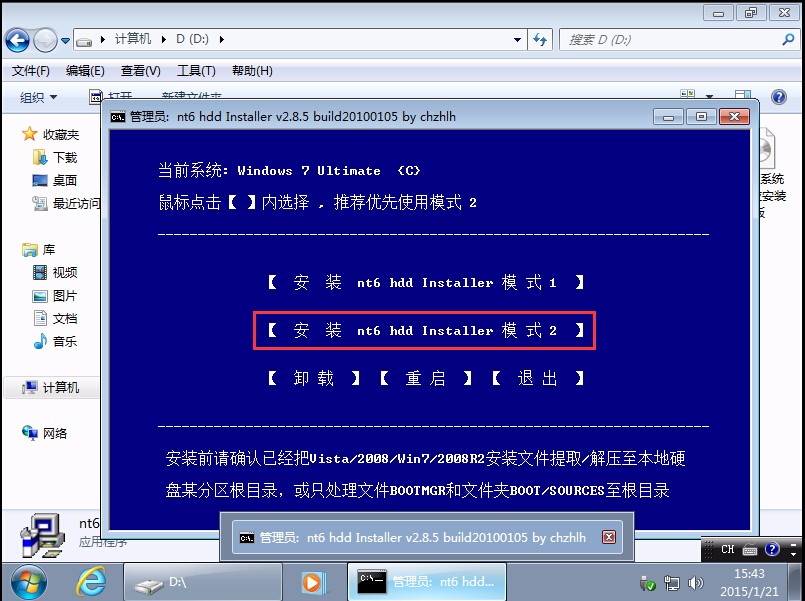
系统之家win7硬盘安装教程图1
重启后进行硬盘安装windows7()
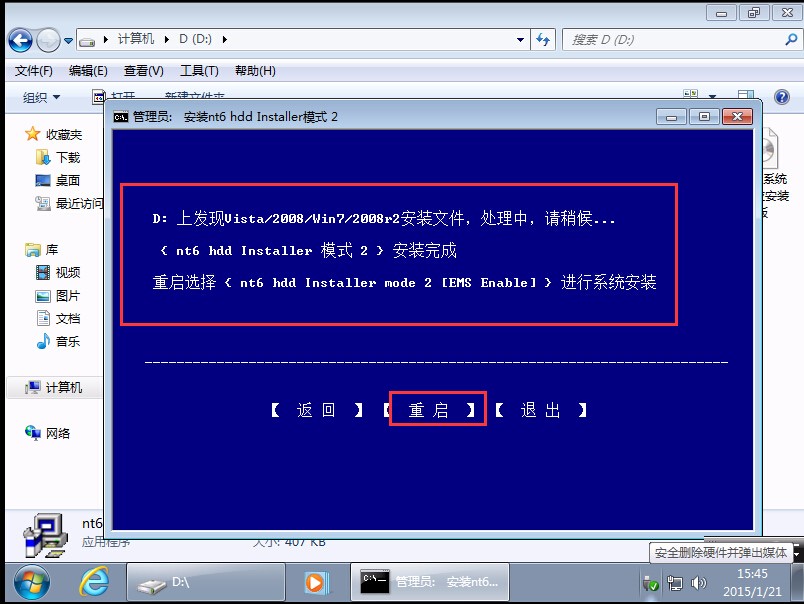
系统之家win7硬盘安装教程图2
重启后进入NT6安装模式,如下图:

系统之家win7硬盘安装教程图3
进入硬盘安装系统win7状态,出现如下图点下步
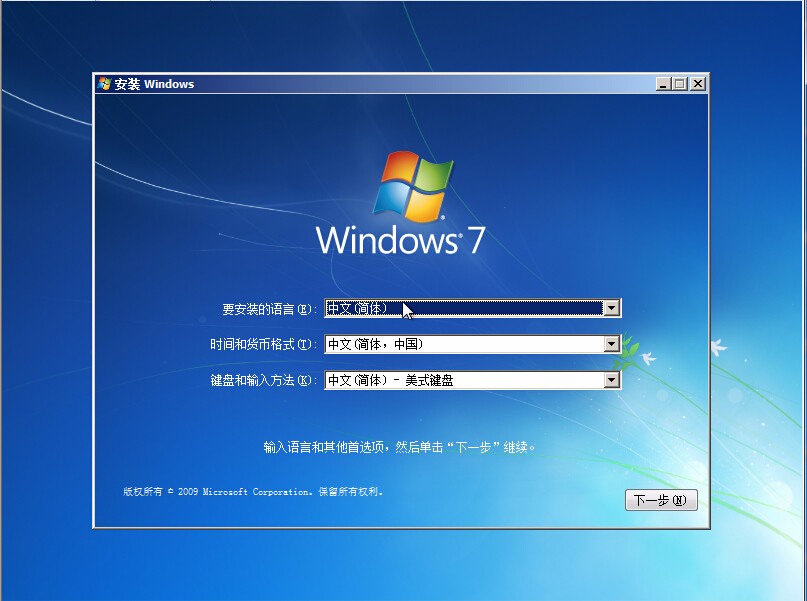
系统之家win7硬盘安装教程图4
以上就是win7硬盘安装教程介绍了,但是小编还是建议大家在硬盘安装系统之家Win7系统之前先备份一下原本系统里的重要文件或者数据,这样子就不用硬盘安装Win7系统之后再火急火燎去寻找恢复数据的方法了。
相关阅读
win7系统排行
热门教程
软件合集